Kaip susikurti anoniminę Facebook paskyrą

Nors niekas internete nėra tikrai privatus, anoniminės Facebook paskyros leidžia užtikrinti geresnį privatumą ir saugumą. Sužinokite, kaip tai padaryti.
Jei esate „Twitch“ žiūrovas ir mėgstate žiūrėti savo mėgstamus transliuotojus „Google Chrome“, galbūt susidūrėte su „Twitch 2000 klaidos“ tinklo problema. Klaida 2000 „Twitch“ dažniausiai pasirodo, kai „Twitch“ serveriai negali saugiai užmegzti ryšio, todėl jūs negalite matyti tiesioginės transliacijos ar vaizdo įrašo.
Nors ir neįprasta, „Twitch“ klaida 2000 greitai išsprendžiama taikant keletą įprastų pataisymų. Norėdami padėti išsiaiškinti, kaip ištaisyti „Twitch 2000“ klaidą „Google Chrome“, štai ką turėsite padaryti.
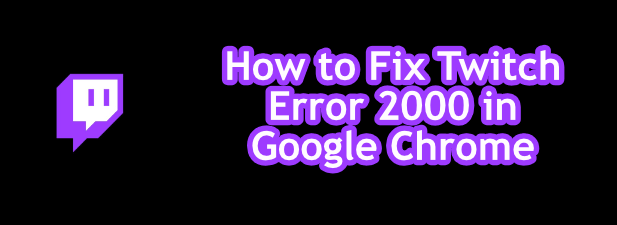
Atnaujinkite „Twitch Stream“ puslapį
Paprasčiausi pataisymai dažniausiai yra geriausi, todėl jei „Google Chrome“ matote „Twitch“ klaidą 2000, greitai atnaujinkite puslapį. Tai turėtų (daugeliui vartotojų) išspręsti problemą, priversdama „Chrome“ užmegzti naują ryšį su „Twitch“ serveriais ir iš naujo įkelti srautą.
Tai išsprendžia problemą, kai „Twitch“ puslapis įkeliamas netinkamai. Pavyzdžiui, jei kažkas pertraukia „Chrome“ įkeliant puslapį, ryšys su „Twitch“ serveriais gali būti netinkamai autentifikuotas. Jei taip yra, greitai atnaujinę puslapį ši problema bus išspręsta.
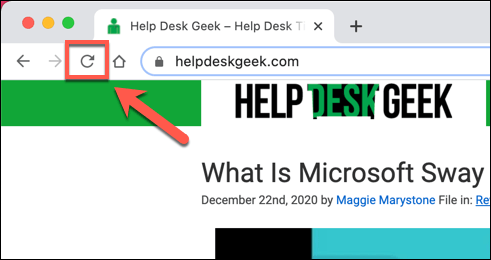
Norėdami atnaujinti puslapį „Chrome“, pasirinkite atnaujinimo mygtuką šalia adreso juostos arba paspauskite klaviatūros klavišą F5 .
Išjungti skelbimų blokavimo plėtinius
„Twitch“, kaip ir daugelis internetinių srautinio perdavimo paslaugų, yra nemokama, tačiau palaikoma su skelbimais ir prenumerata. Jei nesate konkretaus „Twitch“ kanalo prenumeratorius, tikriausiai matysite skelbimus prieš įkeliant „Twitch“ srautą.
Daugelis „Chrome“ naudotojų naudoja „ Chrome“ skelbimų blokavimo plėtinius , kad nematytų skelbimų internete. Deja, „Twitch“ yra žingsniu priekyje šių plėtinių, nes vaizdo įrašų skelbimai paprastai yra apsaugoti. Tačiau kai kuriais atvejais skelbimų blokatoriai sustabdys skelbimų įkėlimą, tačiau tai taip pat gali sustabdyti „Twitch“ srauto įkėlimą.
Jei įtariate, kad skelbimus blokuojantis plėtinys sukelia „Twitch“ klaidą 2000, turėsite įtraukti „Twitch“ į plėtinio atblokuotųjų sąrašą arba visiškai išjungti skelbimų blokavimą.
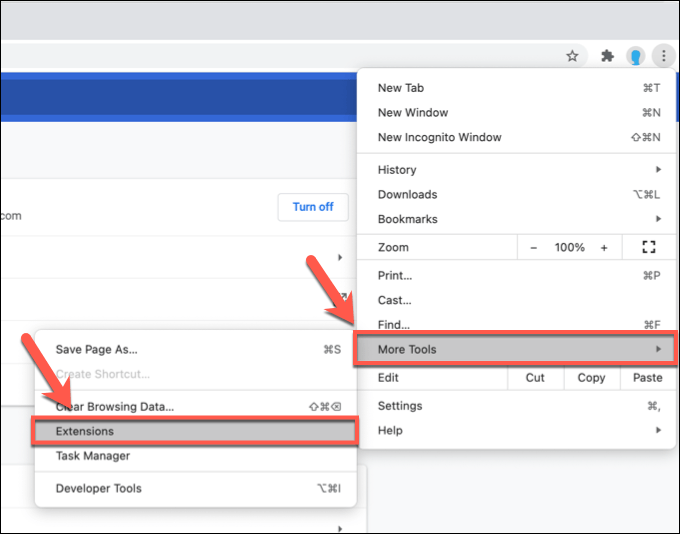
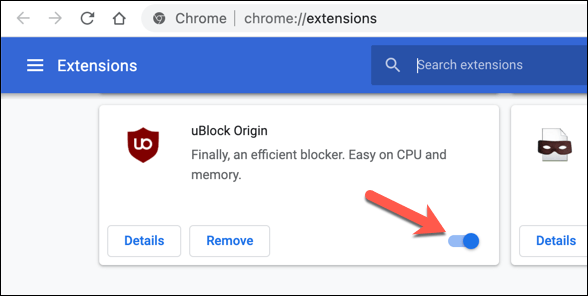
Kai išjungsite, atnaujinkite „Twitch“ srautą (ir leiskite rodyti skelbimus). Srautas turėtų pradėti įkelti, darant prielaidą, kad problemos priežastis buvo skelbimų blokavimas.
Išvalykite savo naršyklės duomenis
„Google Chrome“, kaip ir dauguma šiuolaikinių naršyklių, naudoja talpyklą, kad greitai įkeltų dažnai lankomus puslapius. Tai padeda greičiau įkelti išteklius (pvz., vaizdus ir naršyklės CSS failus), nes vargu ar jie dažnai keisis.
Deja, talpinimas gali sukelti problemų tam tikrose svetainėse, ypač jei svetainė pasikeičia po paskutinio apsilankymo. Pavyzdžiui, pakeitus „Twitch“ pagrindinę programą, jūsų „Twitch“ svetainės naršyklės talpykla yra pasenusi. Dėl to pasenęs puslapis, kurį įkelia „Chrome“, gali neveikti.
Norėdami išspręsti šią problemą (ir jei keli naršyklės atnaujinimai problemos neišsprendžia), turėsite išvalyti naršyklės duomenis ir priversti „Chrome“ ��kelti visiškai naują „Twitch“ svetainės versiją.
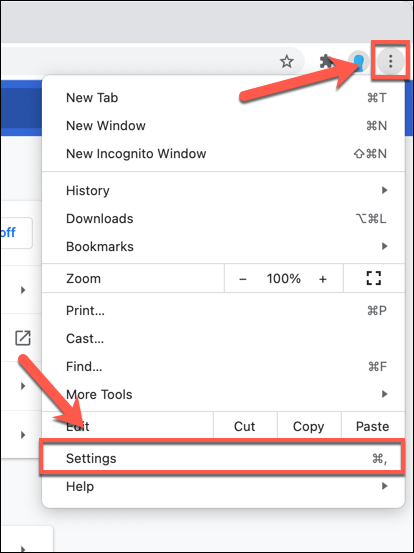
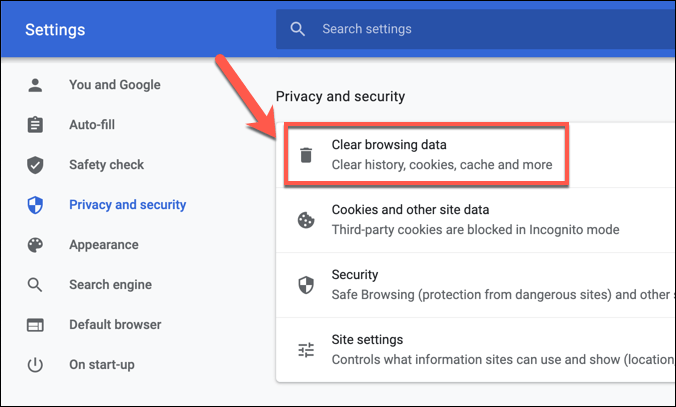
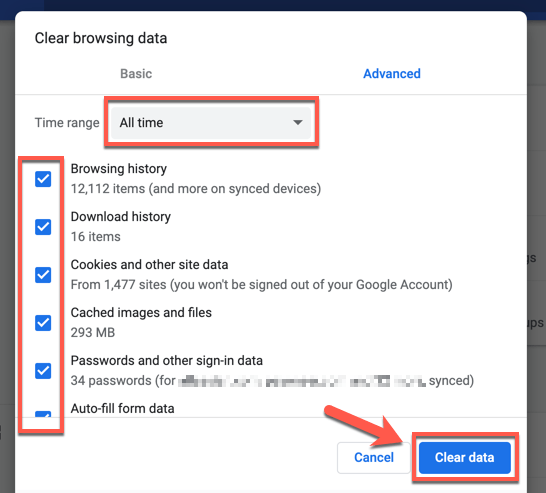
Po kelių akimirkų jūsų naršyklės talpykla turėtų būti tuščia. Grįžkite į „Twitch“ svetainę, vėl prisijunkite ir bandykite dar kartą įkelti srautą, kad patikrintumėte, ar išsprendėte problemą.
Patikrinkite antivirusinės programos ir ugniasienės nustatymus
Kadangi puslapis įkeltas naudojant žiniatinklio naršyklę, mažai tikėtina, kad jūsų sistemos ugniasienė ar antivirusinė programa blokuoja „Twitch“ srautų įkėlimą. „Twitch“ srautams srautams peržiūrėti naudojami įprasti žiniatinklio prievadai 80 ir 443, kuriuos dauguma ugniasienės ir antivirusinių programų turėtų palikti neužblokuotus.
Tačiau išimtis yra tai, jei jūsų antivirusinė programa arba ugniasienė nustatyta taip, kad neautomatiškai blokuotų tam tikrą siunčiamą žiniatinklio srautą. Taip gali nutikti, jei naudojate įmonės užkardą, kai turinio blokavimas sustabdo prieigą prie tam tikrų svetainių.
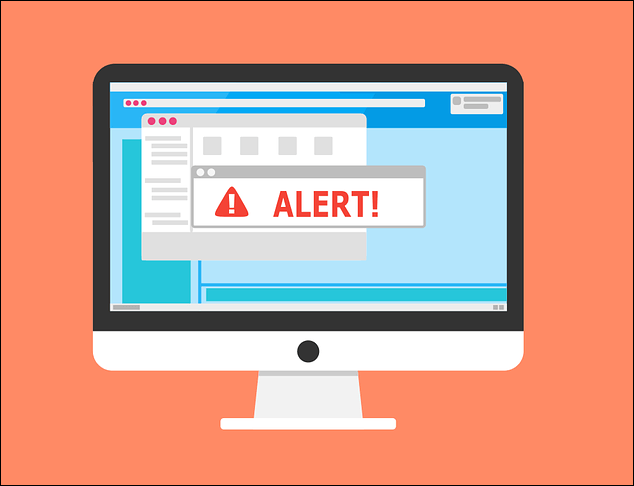
Taip pat gali būti, kad tam tikrų tipų žiniatinklio srautą (pvz., vaizdo įrašų srautinį perdavimą) blokuoja pernelyg apsauganti antivirusinė programa. Jei naudojate trečiosios šalies antivirusinę ar užkardą, naudotojo vadove rasite papildomų instrukcijų, kaip atblokuoti „Twitch“ (arba „Google Chrome“) žiniatinklio srautą.
Įmonės naudotojai pasitarkite su savo tinklo administratoriumi ir patikrinkite, ar „Twitch“ srautai nėra užblokuoti. Nors pagal numatytuosius nustatymus „Windows“ ugniasienė turėtų leisti visą žiniatinklio srautą, galite pakoreguoti „Windows“ užkardą , kad leistų „Twitch“ srautą, jei manote, kad „Chrome“ blokuojama.
Patikrinkite tinklo ryšį (ir išjunkite VPN)
„Twitch“ yra žiniatinklio paslauga, taigi, jei „Twitch“ pastebite neįprastų tinklo problemų, turėtumėte patikrinti, ar tinklo ryšys veikia tinkamai.
Kai kurie interneto paslaugų teikėjai (ypač mobiliojo ryšio paslaugų teikėjai) naudos srauto formavimo priemones, kad nustatytų ir blokuotų didelio srauto turinį, pvz., vaizdo įrašų srautinį perdavimą. Jei „Twitch“ srautiniam perdavimui naudojate skaičiuojamąjį arba mobilųjį ryšį, gali reikėti patikrinti teikėjo paslaugų teikimo sąlygas, kad įsitikintumėte, jog jūsų duomenys nėra apriboti.
Jei taip, gali tekti sumažinti „Twitch“ srauto kokybę. Tai turėtų sumažinti duomenų naudojimą ir, tikiuosi, leis jums toliau perduoti srautą be ryšio problemų. Tai galite padaryti tiesioginiame sraute pasirinkę nustatymų krumpliaračio piktogramą , tada meniu Kokybė pasirinkę žemesnės kokybės srautinio perdavimo vertę .
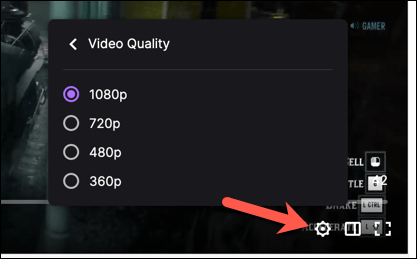
Taip pat virtualaus privataus tinklo (VPN) srautas kartais gali sukelti problemų su internetinėmis paslaugomis. „Twitch“ srautai nėra geografiškai užblokuoti, todėl norint jį naudoti, jums nereikės VPN. Jei „Chrome“ rodoma klaida 2000, išjunkite VPN ryšį ir atnaujinkite puslapį, kad įkeltumėte jį naudodami standartinį ryšį.
Išbandykite kitą žiniatinklio naršyklę (arba programą „Twitch“)
„Chrome“ nėra vienintelė galimybė žiūrėti „Twitch“ srautus. Jei vis dar matote „Twitch error 2000“ problemą „Chrome“ naršyklėje, turėsite pagalvoti apie perjungimą į kitą naršyklę, pvz., „Firefox“, arba į „Twitch“ darbalaukio ar mobiliosios programos programą.
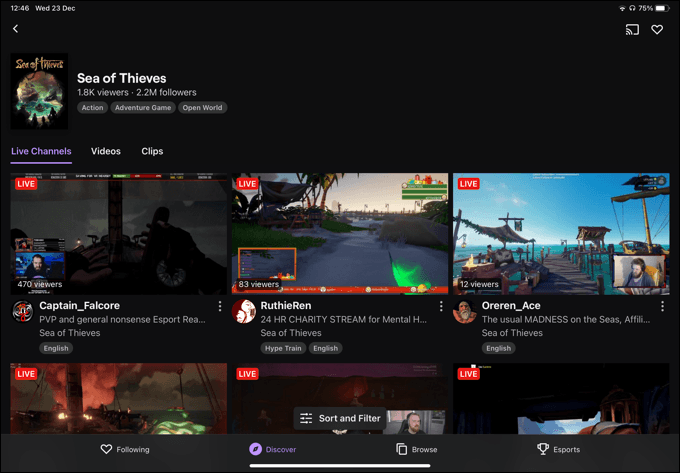
Jei tinklo ar ryšio problema blokuoja „Twitch“ srautą, perjungimas į kitą naršyklę arba „Twitch“ programą nepadės. Tačiau jei problema yra „Chrome“, kita naršyklė (arba „Twitch“ programa) turėtų leisti vėl pasiekti mėgstamus srautus.
Visų pirma „Twitch“ programa yra kelių platformų, leidžianti peržiūrėti srautus „Windows“ arba „Mac“ (naudojant darbalaukio programą), taip pat „iOS“, „iPadOS“ ir „Android“ mobiliuosiuose įrenginiuose.
Ištirta „Twitch“ transliacija
Jei supratote, kaip ištaisyti „Twitch“ klaidą 2000 „Google Chrome“, galite pradėti tinkamai naudoti platformą. Tūkstančiai srautinių transliuotojų šiuo metu transliuoja ir, jei norite prie jų prisijungti, nesunku pradėti transliaciją per Twitch , jei tik turite tam reikalingą įrangą.
Jei jus domina tik srautų žiūrėjimas, turėtumėte pasinaudoti nemokama mėnesine „ Twitch Prime“ prenumerata , kad užsiprenumeruotumėte transliuotojus nemokamai. Tai suteiks jums daug privilegijų (pvz., tik antrinės „ Twitch “ emocijos ), bet jei norite dar labiau palaikyti srautą, galite pagalvoti apie „Twitch“ srauto reidą su savo auditorija.
Nors niekas internete nėra tikrai privatus, anoniminės Facebook paskyros leidžia užtikrinti geresnį privatumą ir saugumą. Sužinokite, kaip tai padaryti.
Sužinokite, kaip padaryti savo Facebook paskyrą privačią ir apsaugoti savo asmeninę informaciją internete.
Sužinokite, kaip atsekti, kas bendrino jūsų „Facebook“ įrašą ir kaip reguliuoti privatumo nustatymus, kad kontroliuotumėte savo įrašų pasidalinimą.
Sužinokite, kaip siųsti ir tinkinti kvietimus „Discord“, kad padidintumėte savo serverio narių skaičių ir pagreitintumėte bendravimą.
„Discord“ strigčių problemos nėra neįprastos, ir kartais programa gali užstrigti be aiškios priežasties. Sužinokite, kaip išspręsti šias problemas ir pagerinti mūsų programos patirtį.
Naudokite „Facebook“ draugų sąrašus, kad optimizuotumėte savo patirtį, valdydami, kas mato jūsų turinį.
Sužinokite, kaip lengvai rasti ir tvarkyti savo „Facebook“ juodraščius, pradedant nuo asmeninių iki verslo puslapių.
AR zona yra vietinė programa, leidžianti vartotojams smagiai praleisti laiką naudojant papildytą realybę su „Samsung“ telefonais. Sužinokite, kokias funkcijas ji siūlo ir kaip ją naudoti.
Kai norite su kuo nors susisiekti, ne visada norite tai padaryti viešai. Šis straipsnis nagrinėja, kaip galėtumėte išsiųsti anoniminius tekstinius pranešimus, išsaugant savo privatumo konfidencialumą.
Privatumas yra visų svarbiausias dalykas, o nuo persekiojančių iki potencialių darbdavių nerimauti gali kilti klausimas, kas žiūri jūsų veiklą socialinėje žiniasklaidoje. Šiame straipsnyje apžvelgsime, kas yra „Facebook“ istorija, kaip galite pamatyti, kas peržiūrėjo jūsų istorijas, ir kaip galite atnaujinti privatumo nustatymus, kad „Facebook“ liktų privatesni.
Žinokite, kaip ištrinti „Netflix“ paskyrą efektyviai ir greitai. Šis gidas suteikia visą reikiamą informaciją ir patarimus, kaip atšaukti jūsų prenumeratą ir užtikrinti, kad viskas būtų atlikta teisingai.
Išmokite, kaip atšaukti „Facebook Messenger“ pranešimo siuntimą ir ištrinti žinutes, kad apsisaugotumėte nuo nepatogių situacijų.
Nesaugūs darbui (NSFW) kanalai „Discord“ yra skirti apriboti netinkamą prieigą prie suaugusiesiems skirto turinio. Tai naudinga tėvams, kurių vaikai naudojasi „Discord“, ir naudotojams, kurie nori vengti pagal amžių ribojamo turinio, kuris netinka darbui.
Bet kuris įrenginys, kuris prisijungia prie „WiFi“ tinklo, turi identifikuoti save tinkle naudodamas unikalų tinklo adresą, žinomą kaip MAC adresas. Šis identifikatorius padeda tinklo administratoriams stebėti vartotojo veiklą.
„Oculus Quest 2“ yra atskiros virtualios realybės ausinės. Išmokite, kaip jas iš naujo nustatyti, kad išspręstumėte technines problemas.
Sužinokite, kaip nustatyti ir užprogramuoti universalųjį nuotolinio valdymo pultą su mūsų išsamiais patarimais.
Jei jums sunku sekti svarbius draugų ir šeimos gimtadienius, turite susitvarkyti. Senas mokyklos kalendorius (ar net „Google“ kalendoriaus pranešimas) gali priminti, kada reikia išsiųsti kortelę ar įsigyti specialią dovaną, tačiau yra ir kitų būdų sekti informaciją, įskaitant „Facebook“ profilio naudojimą.
Sužinokite, kaip greitai ir lengvai pakeisti kalbą „Netflix“ platformoje, kad geriau suprastumėte mėgstamus filmus ir serialus.
Kitaip nei kitos TV transliacijos paslaugos, „Peacock TV“ siūlo nemokamą planą, leidžiantį vartotojams nemokant nė cento srautiniu būdu transliuoti iki 7500 valandų pasirinktų filmų, TV serialų, sporto laidų ir dokumentinių filmų. Tai gera programa, kurią galite turėti savo srautinio perdavimo įrenginyje, jei jums reikia pertraukos nuo „Netflix“ prenumeratos mokesčių mokėjimo.
Zoom yra populiari vaizdo konferencijų ir susitikimų programa. Jei dalyvaujate mastelio keitimo susitikime, gali būti naudinga nutildyti save, kad netyčia nepertrauktumėte kalbėtojo, ypač jei susitikimas didelis, pavyzdžiui, internetinis seminaras.
Norite sužinoti, kaip perkelti failus iš „Windows“ į „iPhone“ arba „iPad“ įrenginius? Šis išsamus gidas padeda jums tai padaryti be vargo.
Konfigūruodami tamsų režimą Android, gausite akims malonesnę temą. Jei turite žiūrėti į telefoną tamsioje aplinkoje, greičiausiai jums reikia nuo jo nusukti akis, nes šviesus režimas vargina. Naudodami tamsų režimą „Opera“ naršyklėje Android sutaupysite energijos ir sužinosite, kaip sukonfigūruoti tamsų režimą.
Išvalykite adresų juostos URL istoriją „Firefox“ ir išlaikykite savo sesijas privačias, sekdami šiuos greitus ir paprastus veiksmus.
Pasidžiaukite savo „Zoom“ susitikimais su keliomis linksmomis filtrų galimybėmis. Pridėkite aureolę arba atrodite kaip vienaragis per savo „Zoom“ susitikimus su šiais juokingais filtrais.
Kai išgirsite žodį slapukai, galbūt pagalvosite apie šokoladinius sausainius. Bet yra ir tokių, kuriuos rasite naršyklėse, padedančių jums sklandžiai naršyti. Šiame straipsnyje sužinosite, kaip sukonfigūruoti slapukų nuostatas Opera naršyklėje Android.
Kaip įjungti skelbimų blokatorių jūsų Android įrenginyje ir maksimaliai išnaudoti invazinių skelbimų parinktį Kiwi naršyklėje.
Žinodami, kaip pakeisti „Facebook“ privatumo nustatymus telefone ar planšetėje, lengviau valdysite savo paskyrą.
Ieškoti tinkamos kortelės kišenėje ar piniginėje gali būti tikras iššūkis. Pastaraisiais metais daugelis įmonių kūrė ir pristatė bekontaktės mokėjimo sprendimus.
Daugelis naujienų straipsnių minimi „tamsusis internetas“, tačiau labai mažai tikrai kalba apie tai, kaip jį pasiekti. Tai daugiausia dėl to, kad daugelis svetainių ten talpina neteisėtą turinį.
Jei USB garsai kyla be jokios priežasties, yra keli metodai, kuriuos galite naudoti, kad atsikratytumėte šio fantominio atjungto įrenginio garso.



























